ZES Ransomware (09.16.25)
Čo je ZES Ransomware?ZES ransomware je škodlivý softvérový program, ktorý preniká do systému, zablokuje údaje používateľa a za ich odblokovanie požaduje poplatok za výkupné. Tento malware je súčasťou rodiny malware Makop a bol prvýkrát objavený v auguste 2020. Vírus je navrhnutý tak, aby útočil na používateľov počítačov po celom svete a šifroval osobné predmety, ako sú obrázky, súbory, databázy, dokumenty a mnoho ďalších. Na šifrovanie súborov používa výkonné algoritmy ako RSA a AES, a tým klesá nádej na obnovenie šifrovaných údajov. Každý zašifrovaný súbor môže obeť vidieť pripojený s príponou .zes.
Okrem zamknutých údajov sa obetiam doručuje výkupné s názvom readme-warning.txt uložené na pracovnej ploche. Poznámka vysvetľuje, ako páchatelia uzamkli údaje a čo musí obeť urobiť, aby získala prístup späť. Dali tiež obeti vedieť, že jedinečný kľúč na odomykanie súborov existuje iba u nich, a ak chce obnoviť dáta, mali by platiť v bitcoinovej mene. Poznámka znie:
::: Pozdravy :::
Malé časté otázky:
.1.
Otázka: Čo sa stane?
Odpoveď: Vaše súbory boli šifrované a teraz majú príponu „zes“. Štruktúra súborov nebola poškodená, urobili sme všetko pre to, aby sa to nemohlo stať.
.2.
Otázka: Ako obnoviť súbory?
Odpoveď: Ak chcete dešifrovať svoje súbory, budete musieť platiť bitcoinmi.
.3.
Otázka: A čo záruky?
Odpoveď: Je to iba obchod. Absolútne sa nestaráme o vás a vaše dohody, okrem získania výhod. Ak nebudeme robiť svoju prácu a záväzky - nikto s nami nebude spolupracovať. Nie je to v našom záujme.
Aby sme skontrolovali schopnosť vrátenia súborov, môžete nám poslať akékoľvek 2 súbory s JEDNODUCHÝMI príponami (jpg, xls, doc, atď ... nie databázy!) A malými veľkosťami (max. 1 MB), dešifrujeme ich a pošleme vám späť . To je naša záruka.
.4.
Otázka: Ako vás kontaktovať?
Odpoveď: Môžete nám napísať do našej poštovej schránky: [chránené e-mailom]
.5.
Otázka: Ako bude prebiehať proces dešifrovania po zaplatení?
Odpoveď: Po zaplatení vám zašleme náš program skener - dekodér a podrobné pokyny na použitie. Pomocou tohto programu budete môcť dešifrovať všetky svoje šifrované súbory.
.6.
Otázka: Ak nechcem platiť zlým ľuďom ako ste vy?
Odpoveď: Ak chcete nespolupracujeme s našou službou - pre nás to nie je dôležité. Stratíte však čas a údaje, pretože súkromný kľúč máme iba my. V praxi - čas je oveľa cennejší ako peniaze.
::: POZOR :::
NESKÚŠAJTE si sami meniť šifrované súbory!
Ak sa pokúsite na obnovenie svojich údajov alebo antivírusové riešenie použiť akýkoľvek softvér tretej strany - vytvorte si zálohu všetkých šifrovaných súborov!
Akékoľvek zmeny v šifrovaných súboroch môžu mať za následok poškodenie súkromného kľúča a v dôsledku toho stratu. všetky údaje.
Autori ZES používajú niekoľko distribučných techník. Pretože je tento typ ransomvéru stále nový, je smutné, že po jeho napadnutí už nie je nádej na obnovu súborov. Neopatrní používatelia internetu tvoria väčšinu obetí ZES, pretože organizátori vírusov hromadne hromadne zasielajú škodlivé e-maily. Medzi ďalšie techniky používané na distribúciu ransomvéru ZES patria:
- Chyby zabezpečenia softvéru
- falošné aktualizácie prehliadača
- nezabezpečené pripojenia Wi-Fi
- Pirátske inštalácie
Rovnako ako v prípade každého iného škodlivého programu, aj v prípade ransomvéru ZES je možné zabrániť dodržaním a cvičením preventívnych opatrení, ako je zabezpečenie neustáleho aktualizácie nainštalovaných programov a operačného systému, zabezpečenie vášho počítača dôveryhodným bezpečnostným nástrojom proti malvéru, vyhýbať sa nezabezpečeným webovým serverom, ktoré zahŕňajú torrenty a distribútorov pirátskeho obsahu, a čo je najdôležitejšie, vzdialene zálohovať všetky vaše dôležité súbory.
Ak je váš systém infikovaný ransomvérom ZES, nemôžete nič robiť obnoviť šifrované súbory. Mali by ste sa teda radšej sústrediť na odstránenie vírusu a vyskúšať iné spôsoby obnovenia údajov zo vzdialených záloh bez toho, aby ste platili zločincom.
Čo robí ZES Ransomware?Keď tento škodlivý softvér prenikne do systému, upraví systémy Windows a pripraví ho na nepretržité šifrovanie súborov. Napríklad ransomvér ZES odstráni Shadow Volume Copies a ďalšie zabudované možnosti obnovenia systému. Vďaka takýmto vlastnostiam je obnovenie súborov bez dešifrovacieho kľúča takmer nemožné.
Tento ransomvér sa zameriava na súbory, ktoré sa bežne používajú, ako napríklad PDF, dokumenty balíka Microsoft Office (word, excel, PowerPoint, ), archívy a mnoho ďalších.
Bez ohľadu na to, aké dôležité sú šifrované údaje, v tomto okamihu je najlepšie ich považovať za stratené. Neodporúčame platiť ani zlomok výkupného, aby ste sa vyhli ďalším stratám. Radšej vezmite tieto peniaze a investujte ich do spoľahlivého bezpečnostného softvérového nástroja, aby sa v budúcnosti neopakovali. Okrem toho zaplatenie výkupného nezaručuje návrat vašich súborov. Platením teda riskujete, že okrem šifrovaných údajov stratíte aj svoje peniaze.
Ako odstrániť ZES RansomwareV tejto chvíli chápete, že obnovenie súborov šifrovaných ransomvérom ZES bez dešifrovacieho kľúča je takmer nemožné. Ideálne je zamerať sa na odstránenie vírusu pred pokusom o obnovenie súborov inými spôsobmi. Ak máte vzdialenú zálohu, je najlepšie sa najskôr zbaviť ransomvéru ZES, aby ste sa vyhli sekundárnemu útoku. Bude to vyžadovať renomovaný a dôveryhodný softvér proti malvéru. Najprv musíte vytvoriť zálohu šifrovaných súborov pomocou samostatného externého média. Pomôže vám to obnoviť v budúcnosti niektoré, ak nie všetky súbory, po vydaní dešifrovacieho nástroja.
Vo väčšine prípadov môže počítač po prehľadaní systému a zbavení sa vírusu pravdepodobne zlyhania alebo BSOD. Môže to byť spôsobené systémovými súbormi poškodenými ransomvérom ZES. Operačný systém však nemusíte preinštalovať. Pomocou silného softvérového nástroja na opravu počítačov môžete opraviť poškodené systémové súbory.
Pokyny na odstránenie ZES RansomwareTrestný čin s ransomvérom sa považuje za jednu z najsmrteľnejších kybernetických trestných činov kvôli schopnosti uzamknúť súbory. Je to nebezpečné a deštruktívne na všetkých druhoch úrovní, takže človek musí konať podľa toho, keď si to všimne vo svojom systéme. Okrem uzamknutia súborov môže tiež poškodiť váš systém až do bodu zaplatenia za ruku a nohu, aby to bolo opravené.
Zdôrazňujeme netolerovanie myšlienky platiť výkupné, pretože súbory späť, zločinci už majú prístup do vášho systému a môžu v budúcnosti opakovať rovnaký útok. Ransomvér ZES využíva symetrickú a asymetrickú techniku šifrovania, čo znemožňuje obnovenie údajov bez kľúča, ktorý vlastnia kybernetickí zločinci.
Ak sa chcete ransomvéru zbaviť, máte tieto možnosti :
Ak vezmeme do úvahy všetko, je tu krok za krokom postupné natrvalo odstránenie ransomvéru ZES z vášho systému. Pred vykonaním tohto postupu odstránenia si nezabudnite nechať kópiu zašifrovaných súborov:
Ak chcete ZES Ransomware odstrániť z vášho zariadenia, postupujte takto:
Krok 1. Odstráňte ZES Ransomware z Windows
Krok 2. Odstráňte ZES Ransomware z Mac OS X
Krok 3. Zbavte sa ZES Ransomware z Internet Exploreru
Krok 4. Odinštalujte ZES Ransomware z Microsoft Edge
Krok 5. Odstráňte ZES Ransomware z Mozilla Firefox
Krok 6. Odstráňte ZES Ransomware z Google Chrome
Krok 7. Zbavte sa ZES Ransomware zo Safari
Ako odstrániť ZES Ransomware z Windows
Jednou z bežných vlastností ZES Ransomware je, že sa radi vydávajú za legitímne programy alebo môžu byť dodávané s legitímnymi programami na infikovanie vášho počítača. Prvá vec, ktorú musíte urobiť, keď sa stretnete s rizikom ZES Ransomware, je odinštalovať program, ktorý bol dodaný s ním.
Odstránenie potenciálne škodlivých a nežiaducich programov z Windows a trvalé odstránenie ZES Ransomware. , postupujte podľa týchto pokynov:
1. Odinštalujte škodlivé programy.Kliknite na Štart a do vyhľadávacieho poľa zadajte text Ovládací panel. Vo výsledkoch vyhľadávania kliknite na možnosť Ovládací panel a potom v časti Program kliknite na odkaz Odinštalovať program . Ovládací panel vyzerá rovnako pre počítače so systémom Windows 7, ale pre používateľov systému Windows XP kliknite radšej na Pridať alebo odstrániť programy .
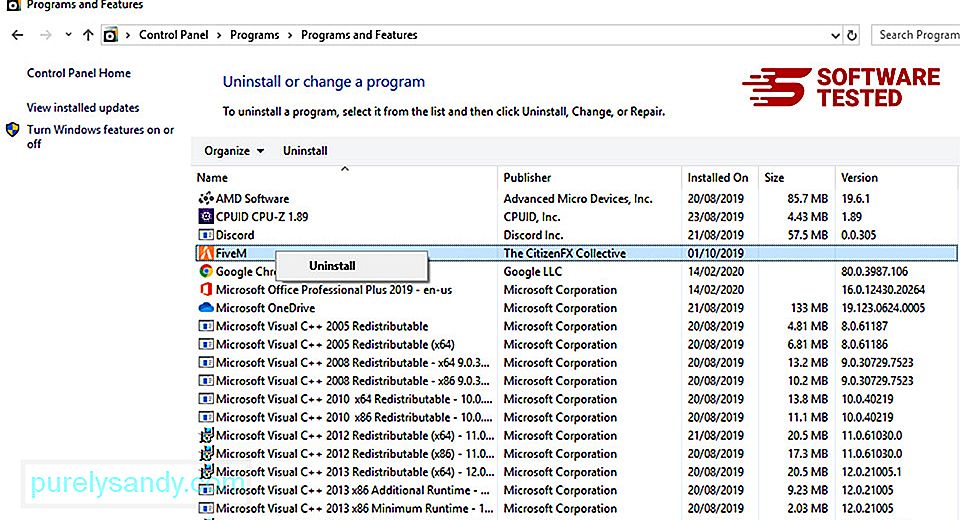
Pre používateľov systému Windows 10 môžete tiež odinštalovať programy prechodom na Štart & gt; Nastavenia & gt; Aplikácie & gt; Aplikácie a amp; funkcie.
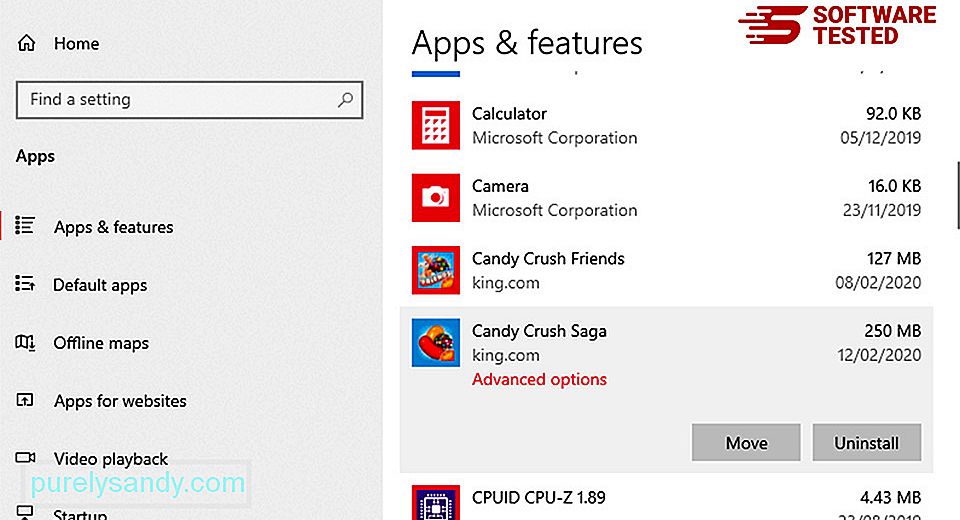
V zozname programov v počítači vyhľadajte nedávno nainštalované alebo podozrivé programy, u ktorých existuje podozrenie, že sú škodlivým softvérom.
Odinštalujte ich kliknutím (alebo doprava - kliknutím, ak sa nachádzate v ovládacom paneli), potom vyberte možnosť Odinštalovať . Akciu potvrďte opätovným kliknutím na tlačidlo Odinštalovať . Počkajte na dokončenie procesu odinštalovania.

Ak to chcete urobiť, kliknite pravým tlačidlom myši na odkaz programu, ktorý ste odinštalovali, a potom vyberte Vlastnosti Mala by sa automaticky otvoriť karta Skratka . Prezrite si pole Cieľ a odstráňte cieľovú adresu URL, ktorá súvisí s malvérom. Táto adresa URL smeruje na inštalačný priečinok škodlivého programu, ktorý ste odinštalovali. Skontrolujte všetky umiestnenia, kde by mohli byť tieto skratky uložené, vrátane plochy, ponuky Štart a hlavného panela. Po odstránení všetkých nežiaducich programov a súborov z Windows vyčistite Kôš a zbavte sa tak ZES Ransomware. Pravým tlačidlom myši kliknite na ikonu Kôš na pracovnej ploche a potom vyberte možnosť Vyprázdniť kôš . Potvrďte kliknutím na tlačidlo OK . MacOS je bezpečnejší ako Windows, ale nie je vylúčené, aby sa v počítačoch Mac nachádzal malware. Rovnako ako iné operačné systémy, aj macOS je zraniteľný voči škodlivému softvéru. V skutočnosti už došlo k niekoľkým útokom škodlivého softvéru zameraných na používateľov počítačov Mac. Odstránenie ZES Ransomware z počítača Mac je oveľa jednoduchšie ako v iných operačných systémoch. Tu je kompletný sprievodca: Ak sa chcete úplne zbaviť ZES Ransomware, vyprázdnite kôš. Aby ste sa ubezpečili, že malware, ktorý napadol váš prehliadač, je úplne preč a že všetky neoprávnené zmeny sú v prehliadači Internet Explorer zvrátené, postupujte podľa pokynov uvedených nižšie: Keď malware napadne váš prehliadač, jedným zo zrejmých znakov je, keď uvidíte doplnky alebo panely nástrojov, ktoré sa náhle objavia v prehliadači Internet Explorer bez vášho vedomia. Ak chcete tieto doplnky odinštalovať, spustite program Internet Explorer , kliknutím na ikonu ozubeného kolieska v pravom hornom rohu prehľadávača otvorte ponuku a vyberte možnosť Spravovať doplnky. Keď sa zobrazí okno Spravovať doplnky, vyhľadajte (názov škodlivého softvéru) a ďalšie podozrivé doplnky / doplnky. Tieto doplnky alebo doplnky môžete deaktivovať kliknutím na tlačidlo Zakázať . Ak máte náhle inú úvodnú stránku alebo bol zmenený váš predvolený vyhľadávací nástroj, môžete ho zmeniť späť v nastaveniach programu Internet Explorer. Kliknite na ikonu ozubeného kolieska v pravom hornom rohu prehliadača a potom vyberte možnosť Možnosti Internetu . Na karte Všeobecné odstráňte adresu URL domovskej stránky a zadajte preferovanú domovskú stránku. Kliknutím na tlačidlo Použiť uložte nové nastavenia. V ponuke prehliadača Internet Explorer (ikona ozubeného kolieska v hornej časti) vyberte možnosť Možnosti Internetu . Kliknite na kartu Rozšírené a potom vyberte možnosť Obnoviť . V okne Obnoviť začiarknite políčko Odstrániť osobné nastavenia a opätovným kliknutím na tlačidlo Obnoviť akciu potvrďte. Ak máte podozrenie, že váš počítač bol infikovaný malvérom, a myslíte si, že to malo vplyv na váš prehliadač Microsoft Edge, urobte to najlepšie, čo urobíte resetovaním prehliadača. Existujú dva spôsoby resetovania nastavenia aplikácie Microsoft Edge, aby ste úplne odstránili všetky stopy malvéru v počítači. Ďalšie informácie nájdete v pokynoch nižšie. Ďalším spôsobom, ako resetovať Microsoft Edge, je použitie príkazov. Toto je pokročilá metóda, ktorá je mimoriadne užitočná, ak vaša aplikácia Microsoft Edge neustále zlyháva alebo sa vôbec neotvorí. Pred použitím tejto metódy si nezabudnite zálohovať dôležité údaje. Vykonáte tieto kroky: Get-AppXPackage -AllUsers -Name Microsoft.MicrosoftEdge | Foreach {Add-AppxPackage -DisableDevelopmentMode -Register $ ($ _. InstallLocation) \ AppXManifest.xml -Verbose} Rovnako ako iné prehľadávače, aj malware sa pokúša zmeniť nastavenia prehľadávača Mozilla Firefox. Tieto zmeny musíte vrátiť späť, aby ste odstránili všetky stopy ZES Ransomware. Podľa pokynov uvedených nižšie úplne odstráňte ZES Ransomware z prehliadača Firefox: Skontrolujte Firefox, či neobsahuje nejaké neznáme rozšírenia, ktoré si nepamätáte, že ste si nainštalovali. Existuje veľká šanca, že tieto rozšírenia boli nainštalované škodlivým softvérom. Ak to chcete urobiť, spustite program Mozilla Firefox, kliknite na ikonu ponuky v pravom hornom rohu a potom vyberte možnosť Doplnky & gt; Rozšírenia . V okne Rozšírenia vyberte ZES Ransomware a ďalšie podozrivé doplnky. Kliknite na trojbodkovú ponuku vedľa rozšírenia a potom kliknutím na tlačidlo Odstrániť tieto rozšírenia odstráňte. Kliknite na ponuku Firefox v pravom hornom rohu prehliadača a potom vyberte možnosť Možnosti & gt; Všeobecné. Odstráňte škodlivú domovskú stránku a zadajte preferovanú adresu URL. Alebo môžete kliknúť na tlačidlo Obnoviť a zmeniť predvolenú domovskú stránku. Kliknutím na tlačidlo OK uložte nové nastavenia. Prejdite do ponuky Firefox a potom kliknite na otáznik (Pomocník). Vyberte možnosť Informácie o riešení problémov. Stlačením tlačidla Obnoviť prehľad Firefox poskytnete prehľadávaču nový štart. Po dokončení vyššie uvedených krokov bude ZES Ransomware z vášho prehliadača Mozilla Firefox úplne preč. Ak chcete úplne odstrániť ZES Ransomware z vášho počítača, musíte vrátiť späť všetky zmeny v prehliadači Google Chrome, odinštalovať podozrivé rozšírenia, doplnky a doplnky, ktoré boli pridané bez vášho súhlasu. Postupujte podľa podľa pokynov na odstránenie ZES Ransomware z prehliadača Google Chrome: Spustite aplikáciu Google Chrome a potom kliknite na ikonu ponuky v pravom hornom rohu. Vyberte Ďalšie nástroje & gt; Rozšírenia. Vyhľadajte ZES Ransomware a ďalšie škodlivé rozšírenia. Zvýraznite tieto rozšírenia, ktoré chcete odinštalovať, a potom ich kliknite na tlačidlo Odstrániť . Kliknite na ikonu ponuky Chrome a vyberte možnosť Nastavenia . Kliknite na možnosť Pri spustení a potom začiarknite políčko Otvoriť konkrétnu stránku alebo skupinu stránok . Môžete nastaviť novú stránku alebo použiť existujúce stránky ako svoju domovskú stránku. Vráťte sa na ikonu ponuky Google Chrome a vyberte možnosť Nastavenia & gt; Vyhľadávač a potom kliknite na možnosť Spravovať vyhľadávače . Zobrazí sa zoznam predvolených vyhľadávacích nástrojov, ktoré sú k dispozícii pre prehliadač Chrome. Odstráňte akýkoľvek vyhľadávací nástroj, ktorý je podľa vás podozrivý. Kliknite na trojbodkovú ponuku vedľa vyhľadávacieho nástroja a kliknite na možnosť Odstrániť zo zoznamu. Kliknite na ikonu ponuky v pravom hornom rohu prehliadača a vyberte možnosť Nastavenia . Posuňte sa nadol do dolnej časti stránky a potom kliknite na možnosť Obnoviť pôvodné predvolené nastavenia v časti Obnoviť a vyčistiť. Kliknutím na tlačidlo Obnoviť nastavenia akciu potvrďte. V tomto kroku sa resetuje úvodná stránka, nová karta, vyhľadávače, pripnuté karty a rozšírenia. Vaše záložky, história prehliadača a uložené heslá sa však uložia. Prehliadač počítača je jedným z hlavných cieľov škodlivého softvéru - zmena nastavení, pridanie nových rozšírení a zmena predvoleného vyhľadávacieho nástroja. Ak teda máte podozrenie, že váš Safari je infikovaný ZES Ransomware, môžete podniknúť tieto kroky: Spustite webový prehliadač Safari a v hornej ponuke kliknite na Safari . V rozbaľovacej ponuke kliknite na možnosť Predvoľby . Kliknite na kartu Rozšírenia v hornej časti a potom v ľavej ponuke zobrazte zoznam aktuálne nainštalovaných rozšírení. Vyhľadajte ZES Ransomware alebo iné rozšírenia, ktoré si nepamätáte nainštalovať. Kliknutím na tlačidlo Odinštalovať rozšírenie odstránite. Urobte to pre všetky svoje podozrivé škodlivé rozšírenia. Otvorte Safari a potom kliknite na Safari & gt; Predvoľby. Kliknite na možnosť Všeobecné . Skontrolujte pole Domovská stránka a skontrolujte, či bola upravená. Ak bola vaša domovská stránka zmenená programom ZES Ransomware, odstráňte adresu URL a zadajte domovskú stránku, ktorú chcete použiť. Nezabudnite pred adresu webovej stránky uviesť http: //. 49577 Otvorte aplikáciu Safari a v ponuke v ľavom hornom rohu obrazovky kliknite na Safari . Kliknite na Obnoviť Safari. Otvorí sa dialógové okno, kde si môžete vybrať, ktoré prvky chcete resetovať. Potom akciu dokončite kliknutím na tlačidlo Obnoviť . 09, 2025 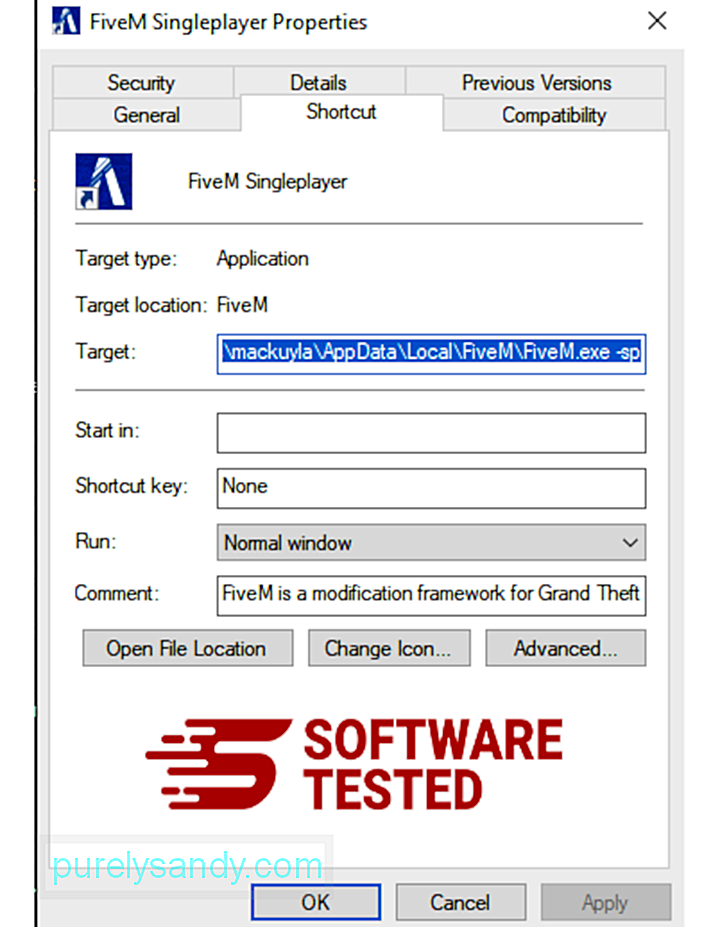
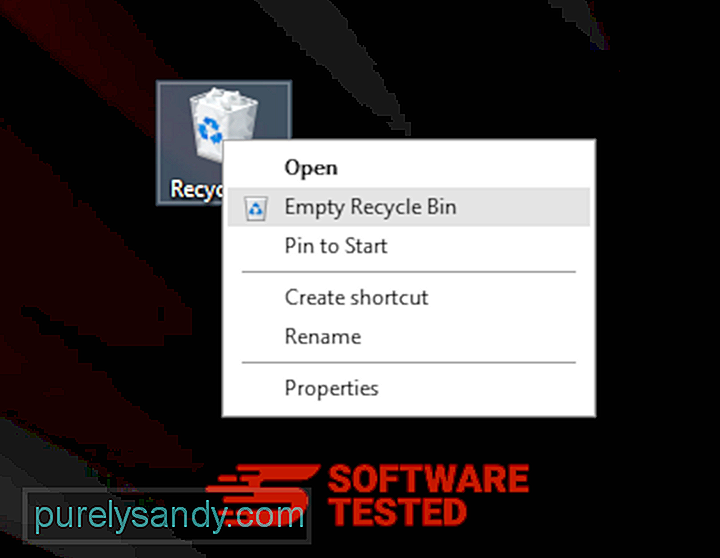
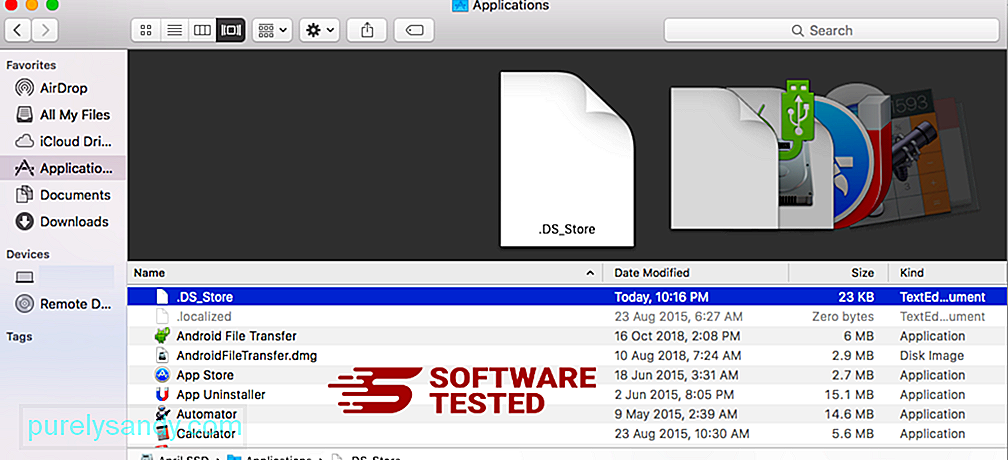
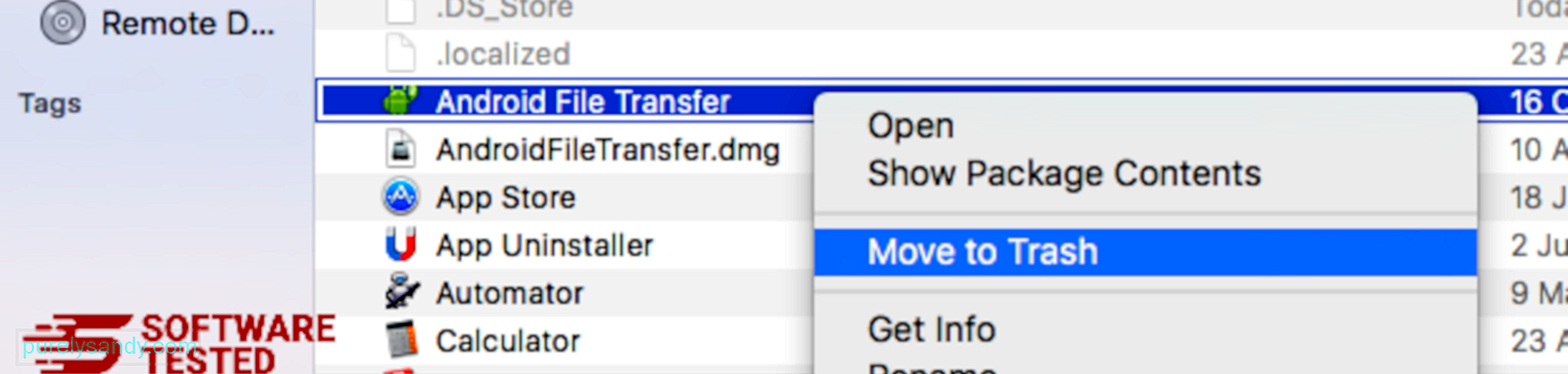
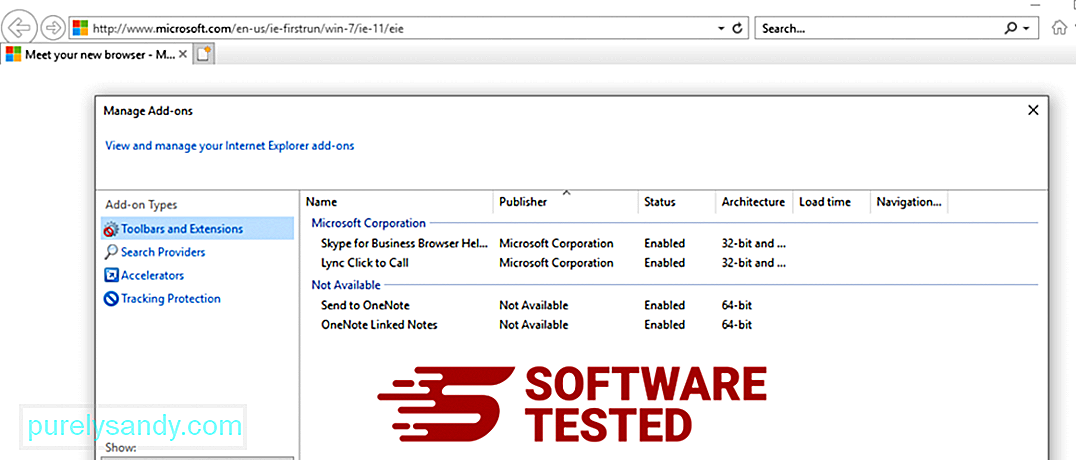
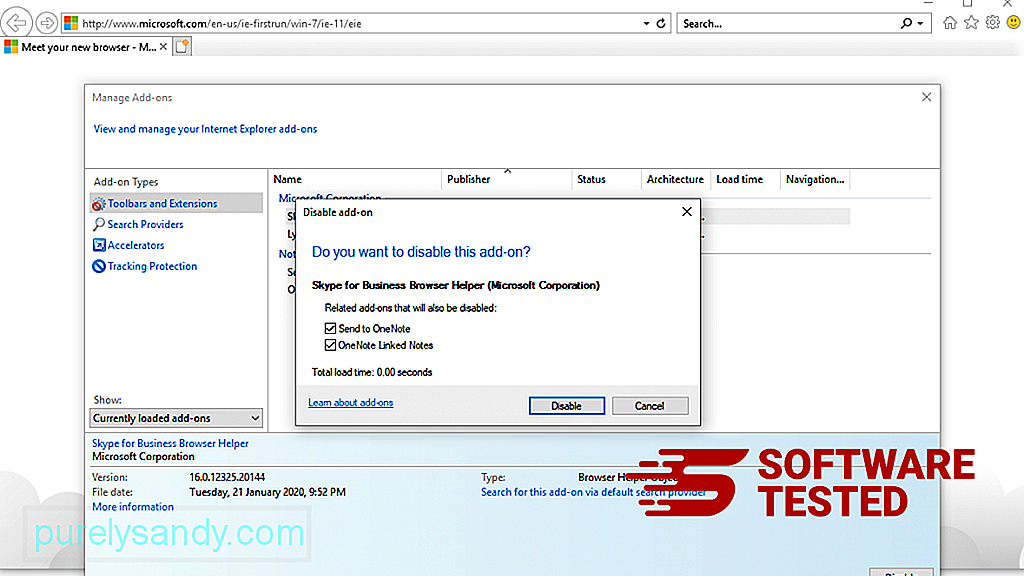
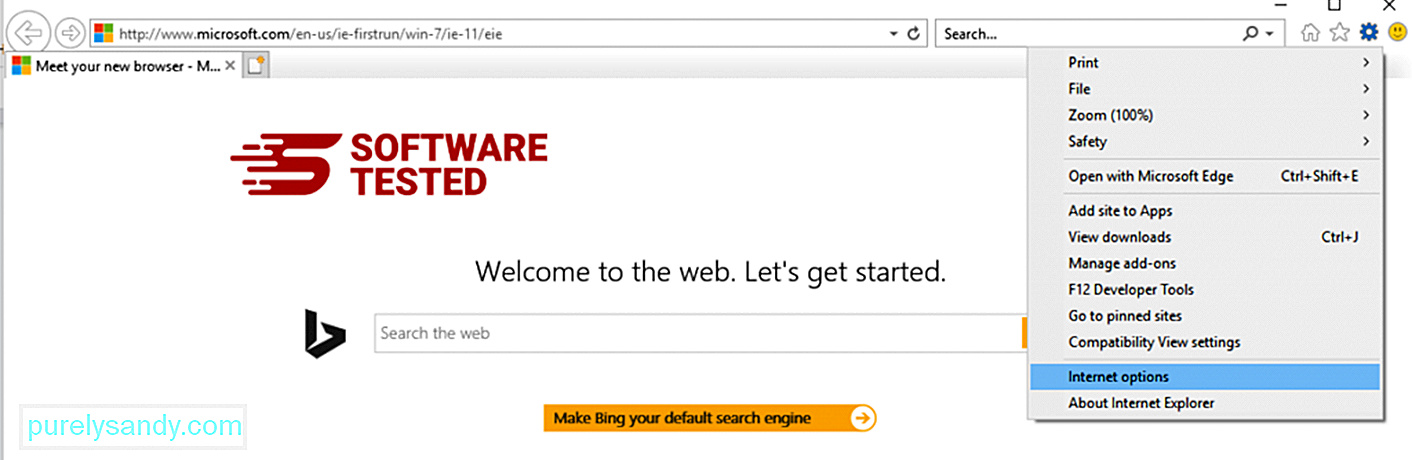
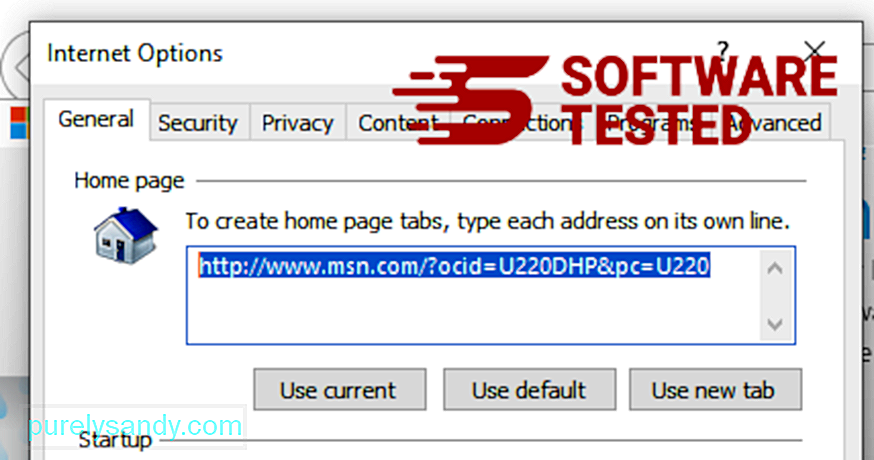
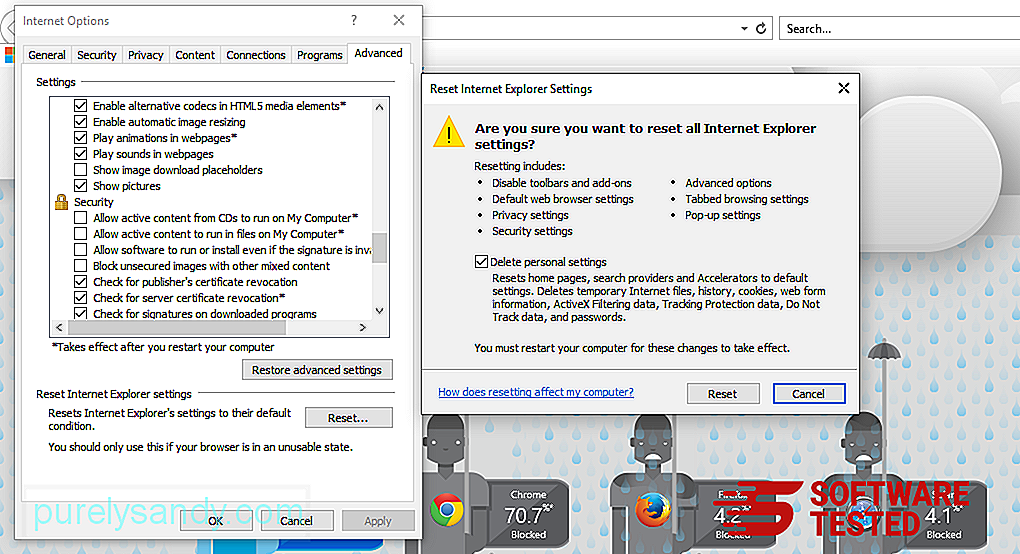
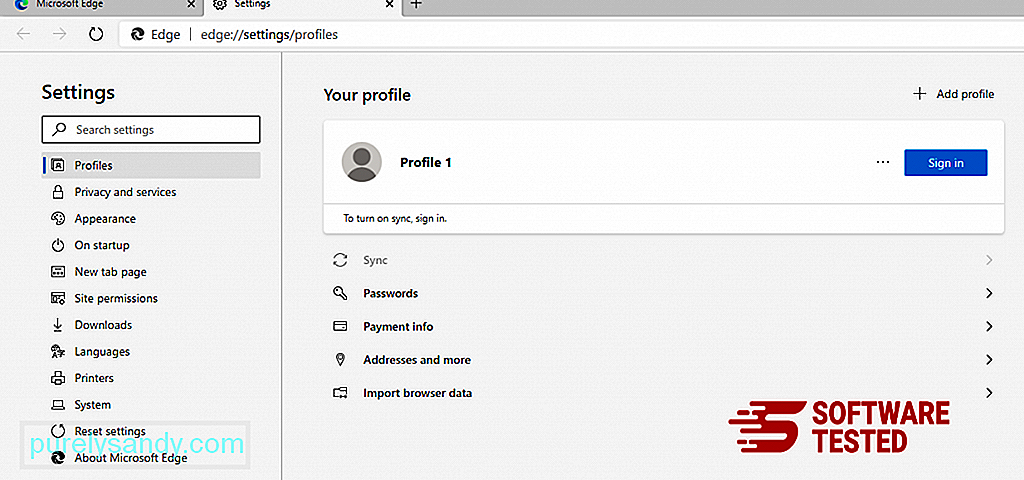
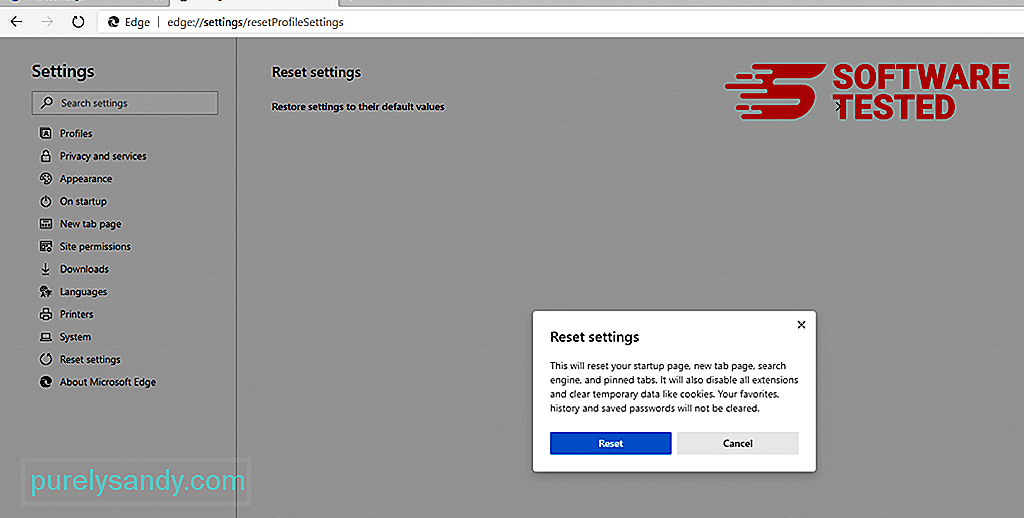
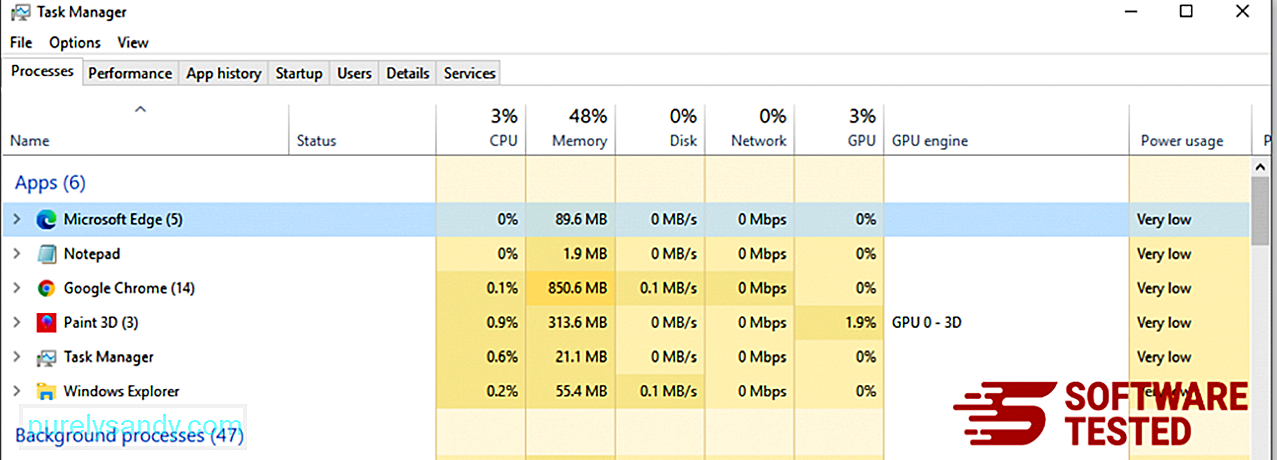
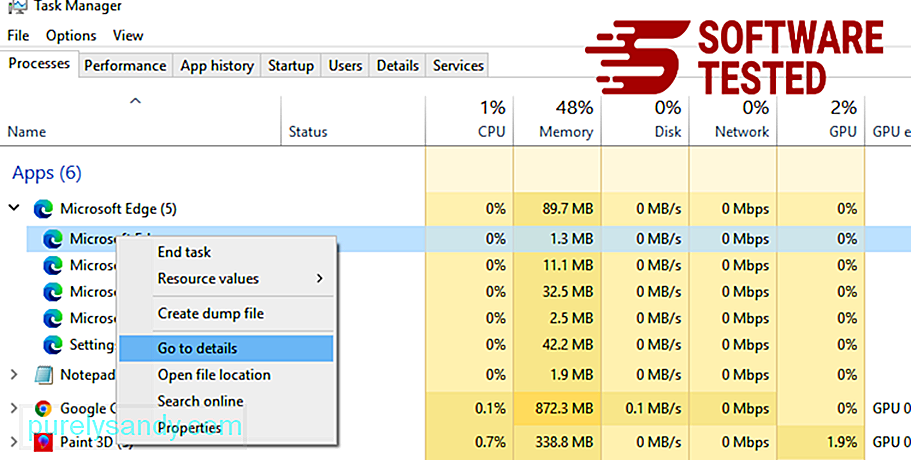
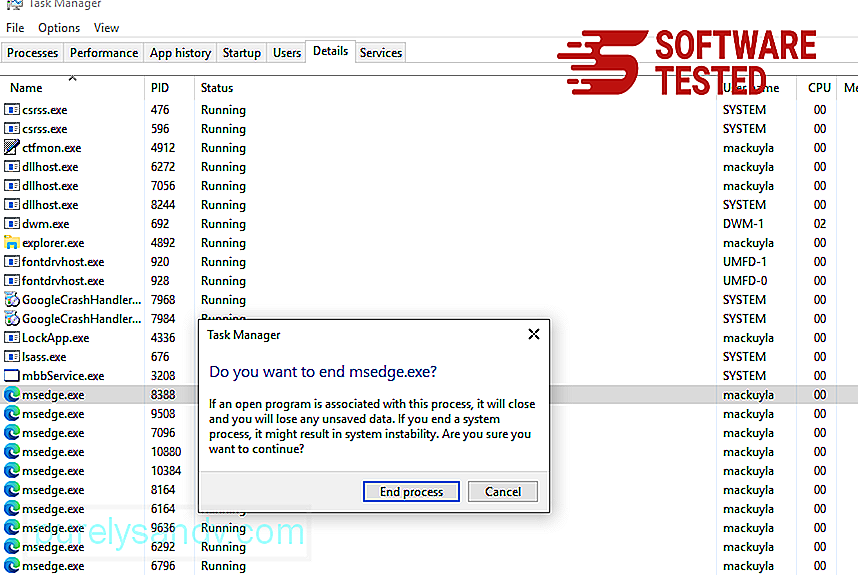
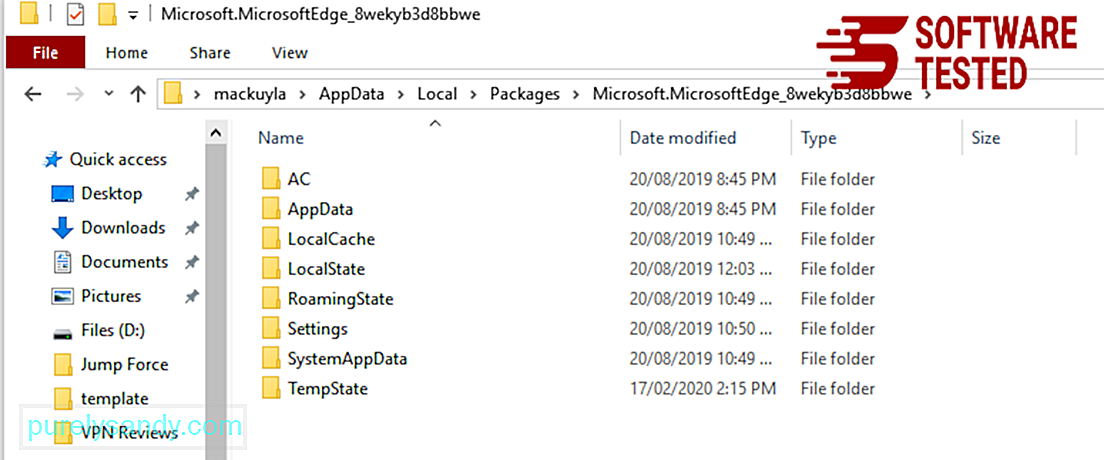
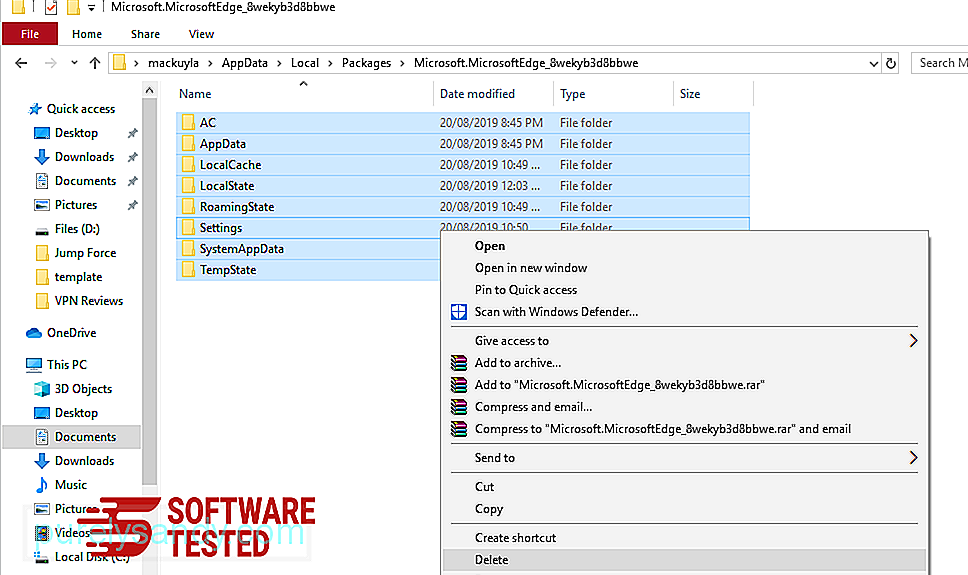
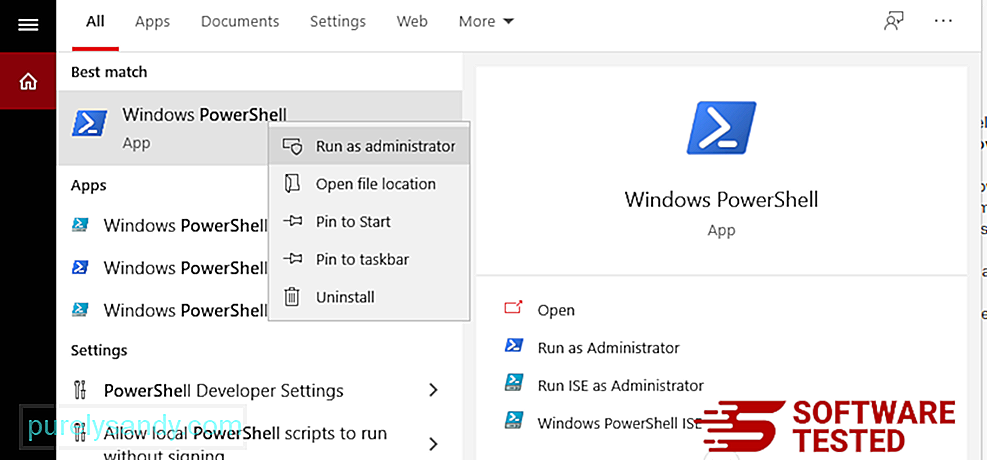
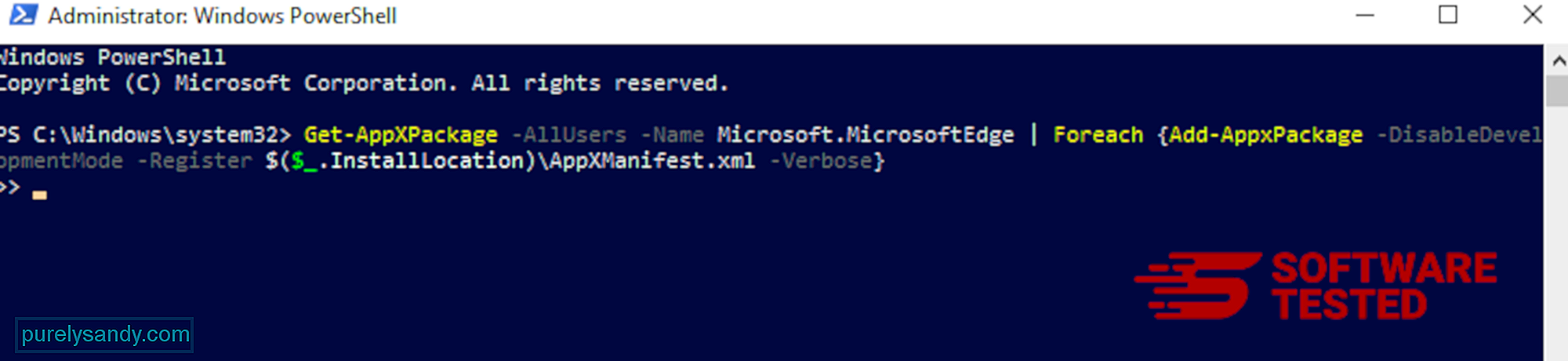
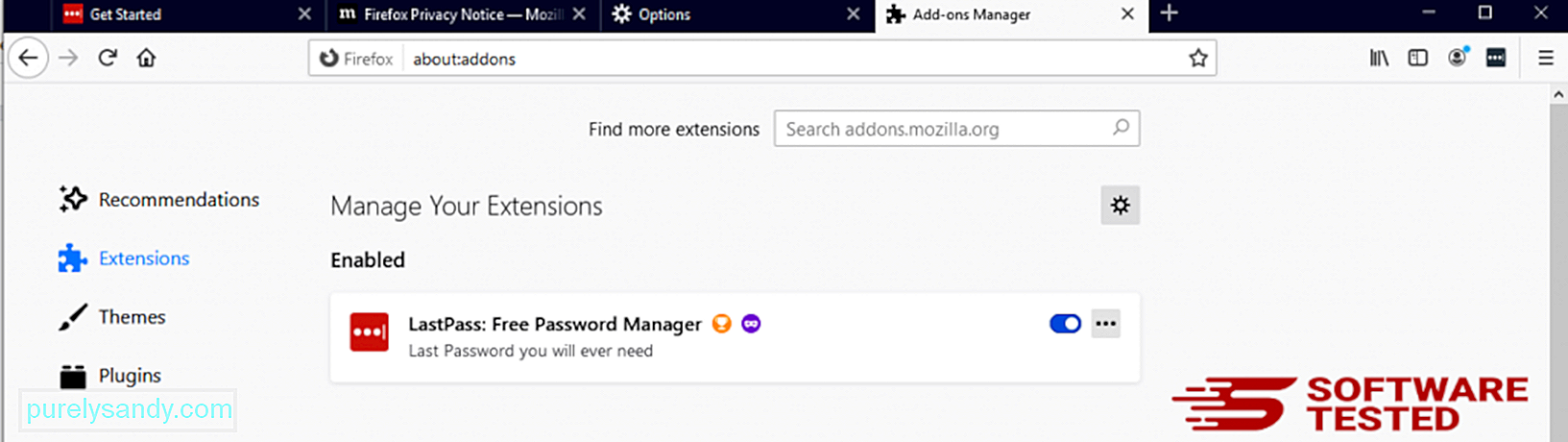
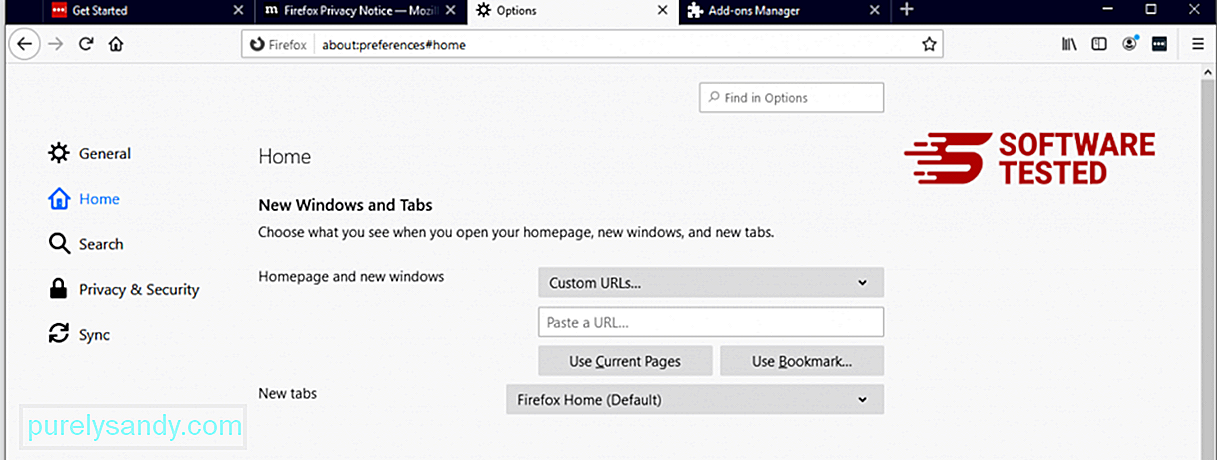
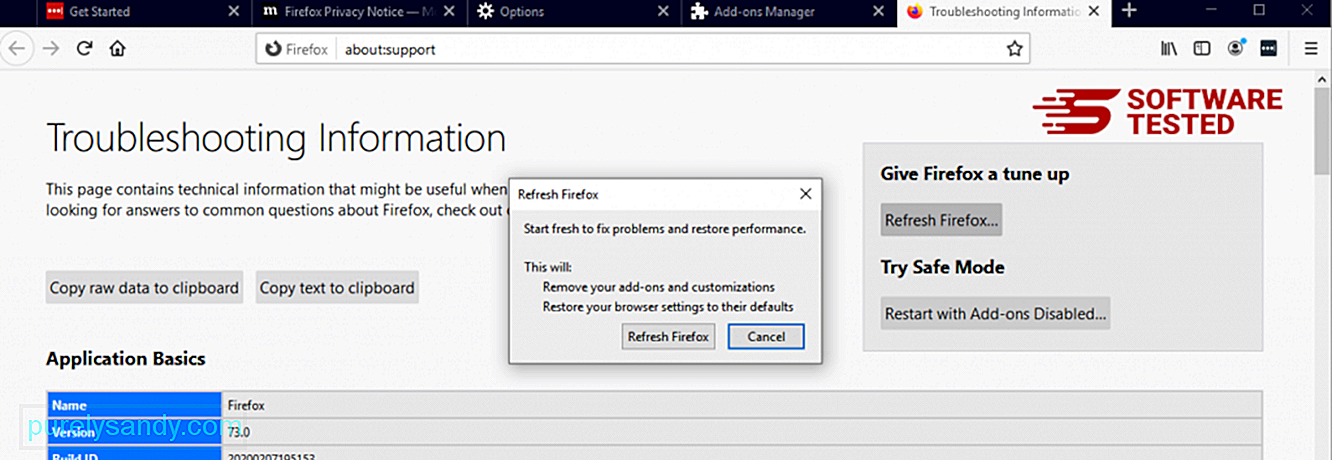
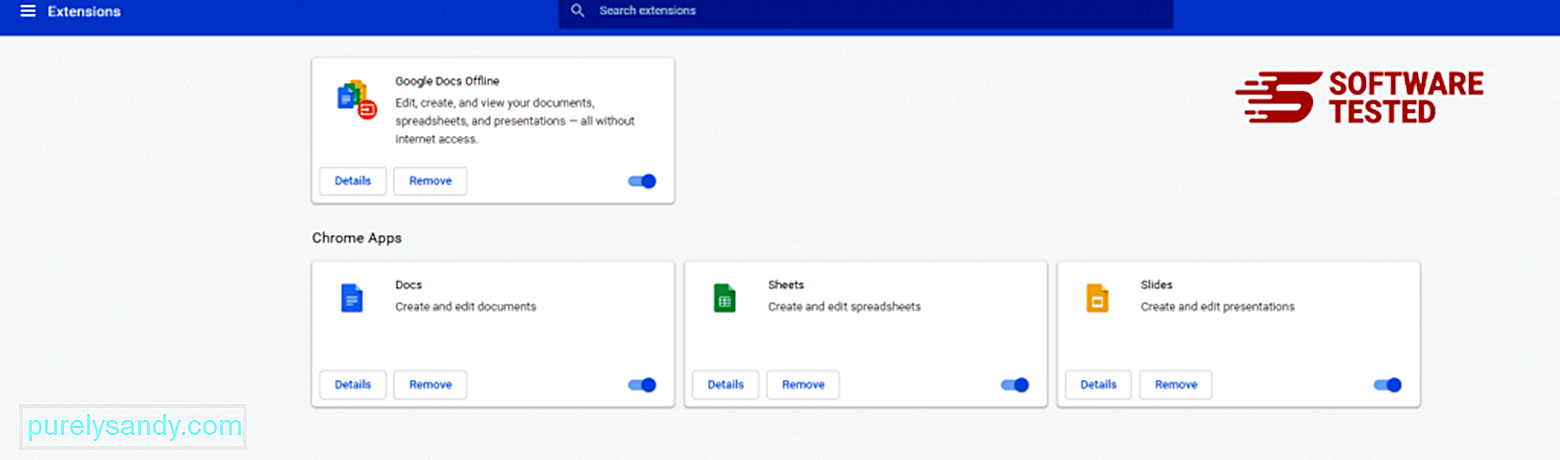
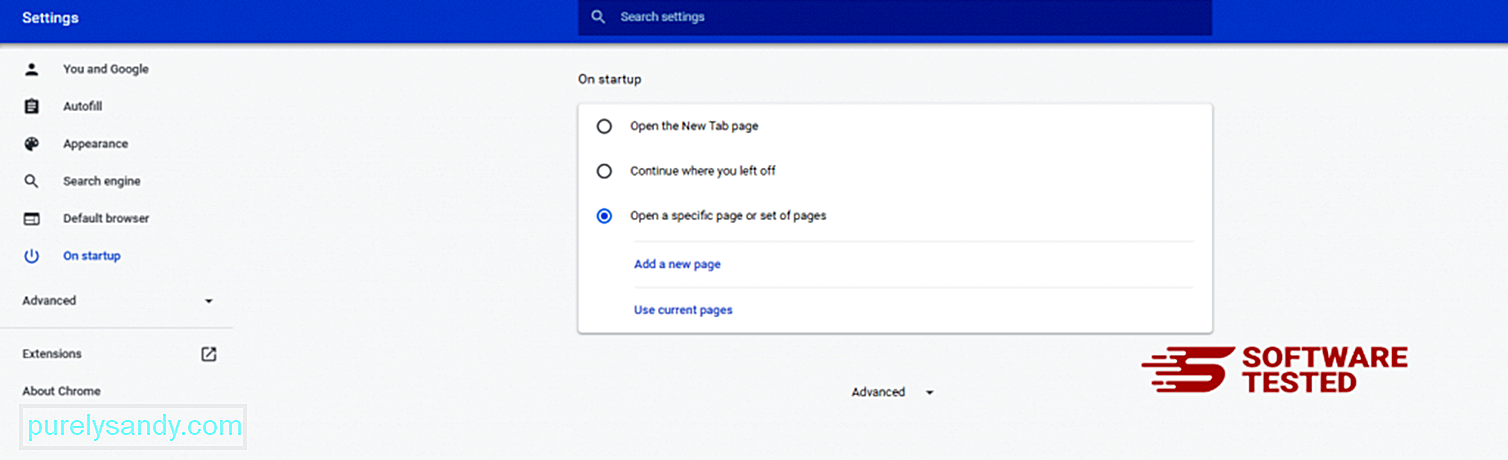
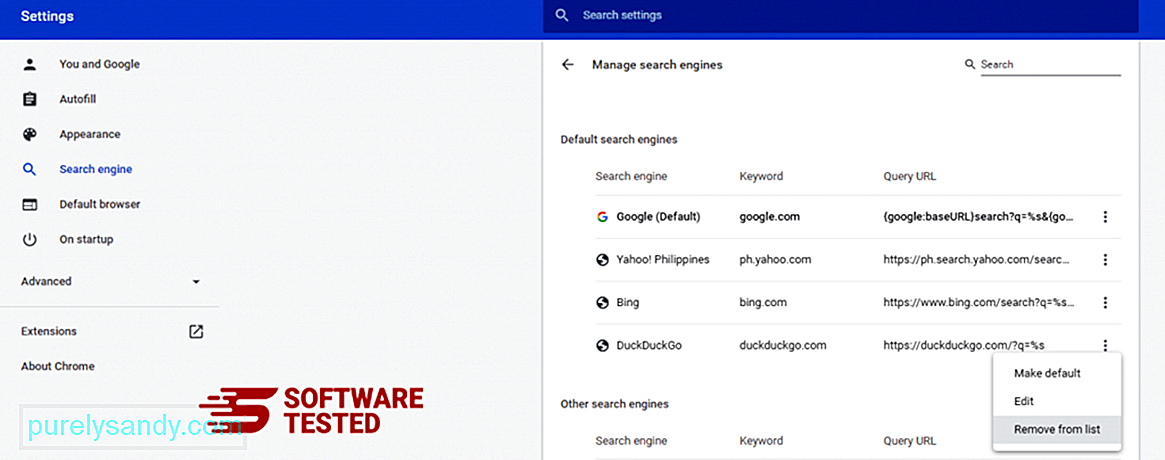
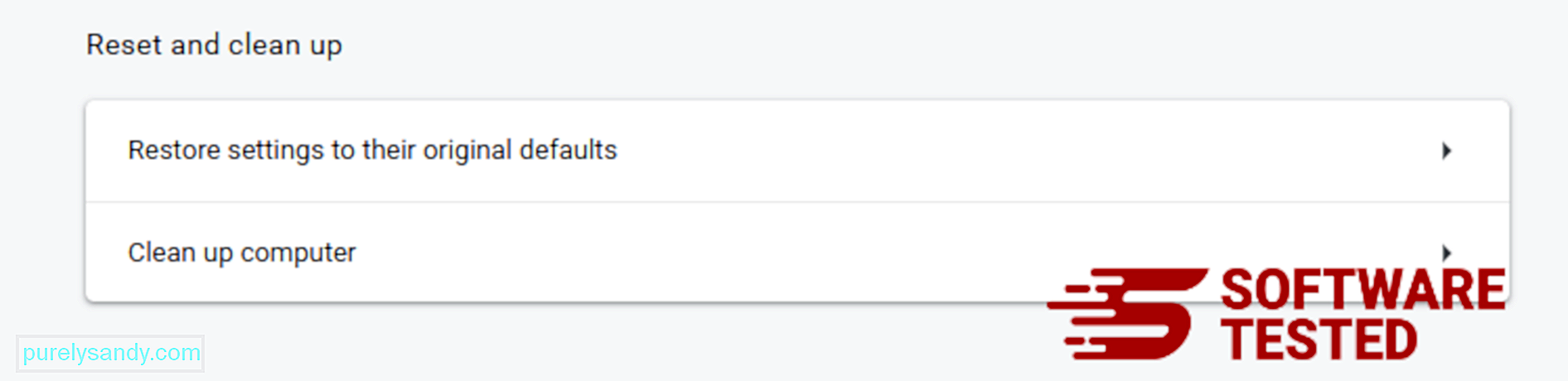
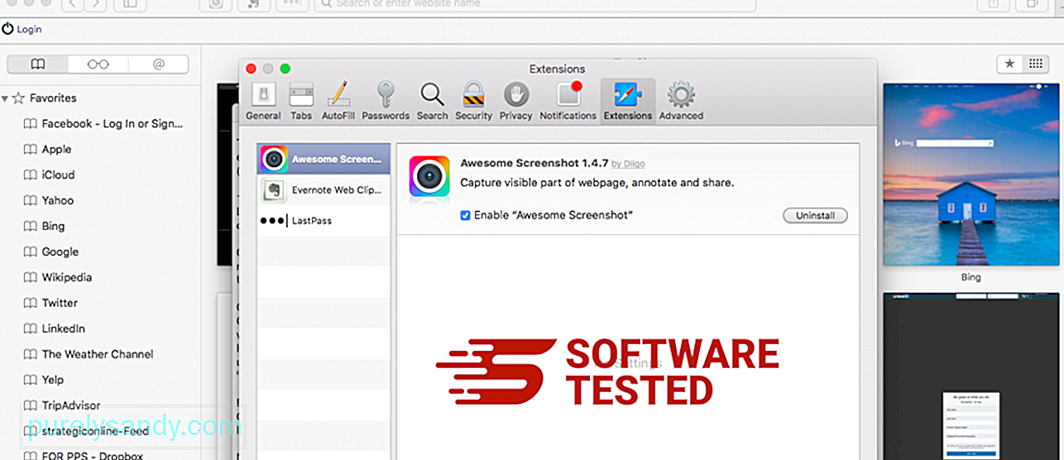
YouTube Video: ZES Ransomware

